虚拟网络工具配置说明
注意:
1、在使用虚拟网络工具前,需保证EG20网关可以连接到EMCP云平台,并且设备已经绑定在对应的账号下,同时固件版本为v1.6.6以上。如果不是,点击固件版本处的更新,如下图所示。
2、确保PLC网口与EG20网关的LAN已连接。
3、保持EG20为在线状态,使用虚拟网络工具过程中不要断电。
4、有些电脑系统安全性设置较高,可能屏蔽网线通讯,建议将电脑的防火墙关闭或者安全等级调整到最低。
5、虚拟网络工具连接成功模式下,不支持网关进行读写、升级、创建编辑删除(驱动、变量、报表)、恢复出厂、导入变量、复制设备、同步配置等操作,仅支持网关重启操作。当断开虚拟网络工具连接后,上述操作会恢复正常。
备注:信号强度70%以上可以稳定运行,50%-70%能够连接成功但是下载程序时可能报错失败,50%以下不建议进行下载操作。
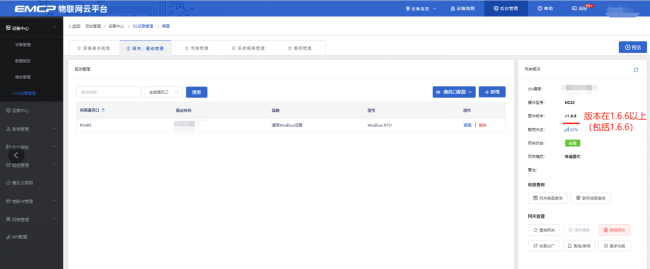
第一步:使用管理员身份打开【虚拟网络工具】并输入已绑定该EG设备的账号密码(账号密码与EMCP云平台账号密码通用)。注意:此账号需要有后台权限并且有EG网关管理的权限。
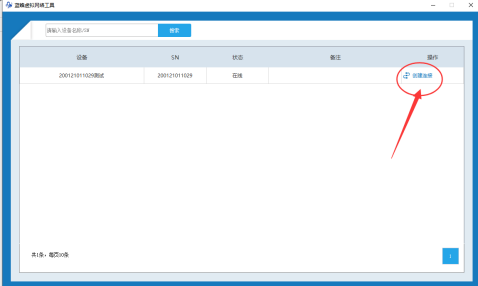
第二步:登录成功后,在需要进行远程下载的设备后方点击【创建连接】,如下图:

第三步:弹出配置通讯口,此处选择的是网关的通讯口,下拉框中选择【LAN】,再点击后面的【配置】:
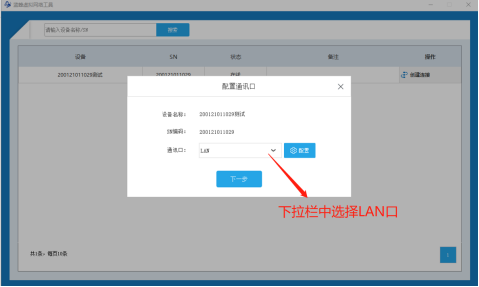
第四步:在“配置下载接口”弹窗中选择“手动设置IP”,此处设置的是网关LAN口的IP,配置好后点击【保存】,在弹出界面点击【确认】。成功后点击【下一步】。
此步骤中需要将手动设置的IP地址与将要进行下载的PLC设置为同一网段。子网掩码根据IP地址正确填写。一般此处的子网掩码为255.255.255.0。例如,PLC的IP地址为192.168.2.20,此处的IP地址可以设置为192.168.2.100。
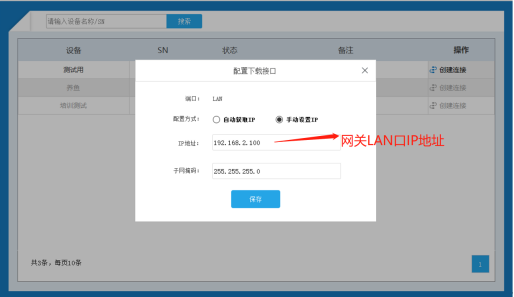
第五步:填写要连接的下位机的信息。
根据自己的需求,配置好后,点击开始创建即可。
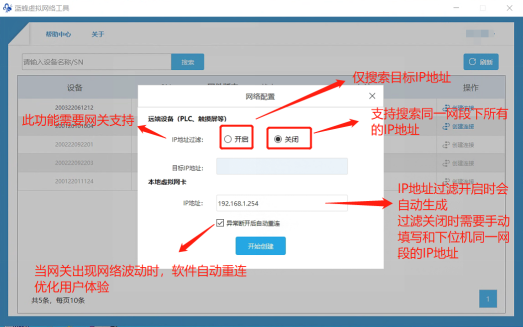
※【IP地址过滤】功能说明:
此功能需要网关配合,需要将网关升级到2.4.X版本以上。
选择【开启】,即需要填写下位机的IP地址,此时本地虚拟网卡会根据填写的IP地址自动生成一个IP地址,默认即可。网关只会搜索该地址下的设备进行连接。
选择【关闭】,此时不能填写目标IP地址,本地虚拟网卡地址需要手动填写,填写和下位机同一网段的任一地址即可,网关会根据设置的地址自动搜索该网段内所有IP地址,即可在下位机软件中实现搜索IP地址的功能。
第六步:弹出连接已成功建立,说明网关与虚拟网络工具已经建立连接,此时可以打开下位机软件,对下位机进行程序下载上传等操作。
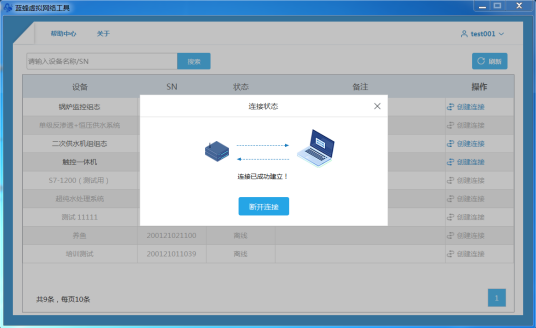
第七步:当【虚拟网络工具】显示“连接已成功建立”后,不要关闭工具,此时需要保证网关在线,不要断电。此时可以打开下位机编程软件对下位机进行操作。
当建立成功并有数据通讯时,可以看到远程工具界面中的箭头在流动。
二. VNC连接MCGS触摸屏
触摸屏型号为TPC7022Nt。此触摸屏有VNC功能。
第一步:进入触摸屏本地配置界面,查看并设置触摸屏的IP地址和VNC设置。
触摸屏的IP地址为192.168.2.10。
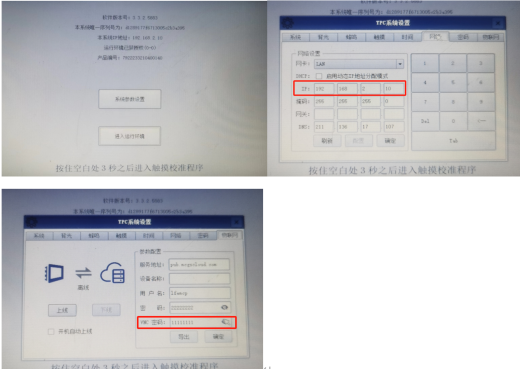
第二步:电脑安装配置VNC软件,以vncviewer软件为例。

新建工程:
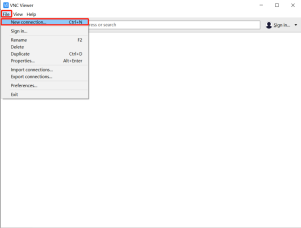
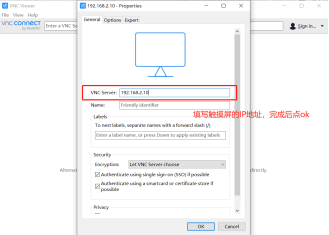
第三步:建立连接
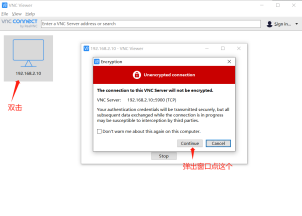
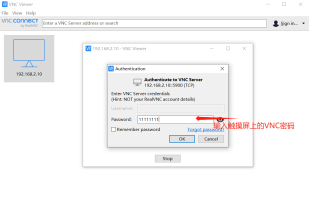
成功后就可以打开触摸屏画面并进行点击,触摸屏会同步动作。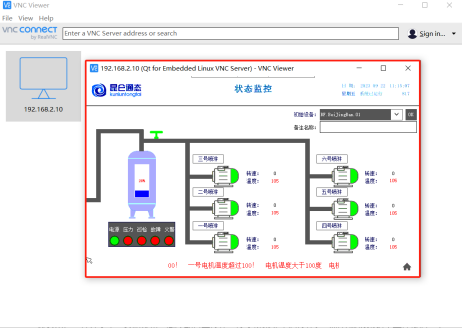
审核编辑:汤梓红
-
触摸屏
+关注
关注
42文章
2330浏览量
117329 -
虚拟网络
+关注
关注
0文章
53浏览量
14943 -
物联网模块
+关注
关注
0文章
32浏览量
7869
发布评论请先 登录
相关推荐
Linux的常用网络工具你知道哪些
RK3399网络工具应用-SSH网络登入、FTP文件传输
网络工具集 (NetUtils) 使用方法
网络工具全图析
网络服务器的配置与网络实用工具的实验资料说明





 蓝蜂虚拟网络工具配置说明
蓝蜂虚拟网络工具配置说明













评论